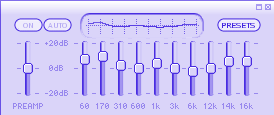Beep Media Player
| ||||||||||||||
Beep Media Player (BMP) es un reproductor de audio libre, basado en el reproductor multimedia XMMS. BMP es principalmente una portación de XMMS a la biblioteca gráfica GTK+ 2 y como tal, se integra mejor con el aspecto visual de las versiones más recientes del entorno de escritorio GNOME. Como XMMS, BMP se parece a Winamp e incluso es compatible con las pieles de Winamp (y XMMS). BMP es compatible con la mayoría de formatos de archivo de audio que admite XMMS, ya que la principal diferencia entre ambos reproductores es la biblioteca gráfica usada para crear los diálogos "Acerca de" y de configuración. Sin embargo, BMP no puede usar directamente todos los plugins creados para XMMS.
De serie puede reproducir ficheros MP3, Ogg Vorbis, WAV y algunos otros formatos. BMP puede ser ampliado mediante complementos para que reproduzca otros formatos de audio y vídeo. Actualmente se está programando una nueva versión, escrita desde cero, llamada BMPx.
Puede iniciar el programa desde Aplicaciones->Sonido y vídeo->Beep Media Player, o bien lanzando desde una consola la orden beep-media-player.
Sumario
Ventana principal de BMP
Al iniciar BMP se obtiene una interfaz muy similar a la de Winamp.
Arriba del todo está la barra de título de la ventana. En su parte derecha hay tres botones:
- El botón izquierdo minimiza BMP.
- El botón central hace que BMP sólo muestre la barra de título, con los controles básicos.
- El botón derecho cierra el programa.
En la parte superior izquierda de la ventana se muestra lo siguiente:
- Estado de la reproducción: reproduciendo (dos puntos y un triángulo), pausada (dos líneas verticales) o detenida (un cuadrado).
- El tiempo que lleva sonando el tema actual o, pulsando sobre él con el ratón, el tiempo restante.
- Un analizador de espectro del sonido reproducido. Pulsando sobre él, el analizador cambia a un osciloscopio, o desaparece. Pulsando sobre él con el botón derecho del ratón aparece el menú de visualización, en el que se pueden definir algunas opciones.
A la derecha del analizador de espectro se muestra el nombre de la pista que se está reproduciendo, su duración total y su puesto en la lista de reproducción.
Si se pulsa con el botón derecho del ratón sobre esta ventana aparece un nuevo menú con algunas opciones más, que se explican por sí mismas.
Bajo el título de la pista se muestran varios datos informativos:
- Tasa de bits en KBps (habitualmente 128 o 160)
- Tasa de muestreo en KHz (normalmente 44)
Por debajo de los datos informativos hay algunos controles que puede usar:
- El primer deslizador controla el volumen
- El segundo controla el balance entre los canales izquierdo y derecho
- A continuación hay un botón que hace aparecer o desaparecer el ecualizador gráfico
- El siguiente botón hace aparecer o desaparecer la lista de reproducción
- Por último, hay un gran deslizador que se mueve de izquierda a derecha según transcurre la canción. Puede arrastrar y soltar este deslizador para saltar a otra parte del fichero.
A la izquierda del analizador de espectro (al menos con la piel predefinida) verá las letras OAIDV. Al pulsar estas letras se realizarán las siguientes acciones:
- O: Muestra el menú de opciones
- A: BMP permanecerá siempre por encima de cualquier otra ventana
- I: Muestra una ventana de información sobre el fichero actual: tamaño, etiquetas ID3, etc.
- D: Modo de tamaño doble (no funciona en esta versión)
- V: Muestra el menú de visualización
En la parte inferior de la ventana están los botones que se pueden ver habitualmente en un reproductor de CD: pista anterior, reproducir, pausa, detener, pista siguiente, expulsar, reproducir al azar (S) y repetir (R).
El botón de expulsión no expulsa realmente, claro: abre la ventana de selección de ficheros. La ventana de selección de ficheros crea una lista de reproducción para la sesión actual de BMP. Puede usarla para cargar ficheros, añadir ficheros a la lista de reproducción o cargar todos los ficheros de audio de un directorio.
El botón de reproducir al azar hará que los temas de la lista de reproducción suenen en un orden aleatorio. Si el botón repetir está pulsado, cuando se llegue al final de la lista de reproducción se volverá a empezar desde el principio.
Lista de reproducción
Para acceder al editor de listas de reproducción pulse el botón que hay a la derecha del control de balance en la ventana principal de BMP.
Con esto aparecerá la ventana de la lista de reproducción, en cuya parte inferior encontrará cinco botones. Si se mantiene pulsado alguno de estos bonotes, se despliega un menú extra.
Add
- Permite añadir temas a la lista de reproducción, ya sea desde un CD de audio, un flujo de Internet o ficheros del disco duro.
Sub
- Permite eliminar temas de la lista de reproducción.
Sel
- Sirve para seleccionar rápidamente todos los temas de la lista de reproducción, desechar la selección actual o invertirla.
Misc
- Permite realizar diversas acciones, como desordenar la lista, invertirla, u ordenarla según distintos parámetros.
List
- Desde este menú se puede guardar la lista de reproducción actual, cargar una lista ya existente o empezar a crear una lista nueva.
Puede seleccionar varios ficheros pulsando la tecla Control al tiempo que pulsa sobre ellos, y puede seleccionar bloques de canciones con la tecla Mayúsculas.
También puede navegar por la lista de reproducción usando las teclas cursores e Intro para seleccionar una canción. Si pulsa la tecla Borrar se eliminará la canción de la lista de reproducción. Si su ratón dispone de una rueda de ratón, puede usarla para deslizarse arriba y abajo.
El ecualizador
Para acceder al ecualizador, pulse el segundo botón que hay a la derecha del panel de control de balance de la ventana principal de BMP.
Esto hará que aparezca la ventana del ecualizador. Tiene el aspecto del ecualizador de un equipo de música, y se comporta como tal. Pulse el botón etiquetado ON para habilitar el uso del ecualizador. Una vez activado, puede usarlo como un ecualizador normal.
Los preajustes del ecualizador se guardan en el directorio ~/.bmp/config cuando se cierra BMP. También puede tener sus propios ajustes para diferentes canciones usando el botón Presets, y BMP también puede importar/exportar ficheros de preajustes de Winamp.
Si está activado Auto, BMP intentará cargar un preajuste de ecualización de esta manera:
- Busca un fichero de preajustes en el directorio del fichero que se va a reproducir.
- Busca un fichero de preajustes del directorio en el mismo directorio.
- Busca un preajuste guardado con la característica «cargar automáticamente».
- Por último, intentar cargar el preajuste «predeterminado».
El botón Preset abre un menú con las siguientes opciones:
Cargar
Preconfigurado
- Abrirá una ventana con todos los preajustes disponibles.
Autocargar preconfigurado
- Abrirá una ventana con todos los preajustes de carga automática disponibles.
Predeterminado
- Cargará el preajuste predeterminado.
Cero
- Reestablecerá el ecualizador a cero.
Desde archivo
- Cargará un fichero .preset.
Desde archivo EQF de WinAMP
- Cargará un fichero de ecualización de WinAMP. Si selecciona un fichero biblioteca sólo se cargará la primera entrada.
Importar
Preconfigurado de Winamp
- Importa los preajustes contenidos en un fichero biblioteca del ecualizador de WinAMP (a menudo llamado WINAMP.q1) y añadirá todas las entradas a la ventana de preajustes.
Guardar
Preconfigurado
- Le permite darle nombre al preajuste actual y guardarlo.
Preconfigurado autocargado
- Guarda las opciones actuales como un preajuste para la canción que se está reproduciendo actualmente.
Predeterminado
- Guarda el valor predetermiando para el ecualizador.
En archivo
- Guarda las opciones actuales en un fichero de preajustes.
En archivo EQF de WinaMP
- Exporta las opciones actuales a un fichero legible por WinAMP.
Borrar
Preconfigurado
- Le permite borrar un preajuste de la lista.
Preconfigurado autocargado
- Le permite borrar un preajuste de carga automática de la lista.
Preferencias
Puede acceder a la ventana de preferencias desde el menú de BMP que aparece al pulsar sobre el botón que hay a la izquierda en la barra de título de la ventana principal, o bien pulsando la combinación de teclas Control-P.
Puede encontrar más información sobre las preferencias de BMP, instalación y uso de pieles, manejo mediante atajos de teclado, etc en el fichero /usr/share/doc/beep-media-player/README.gz.